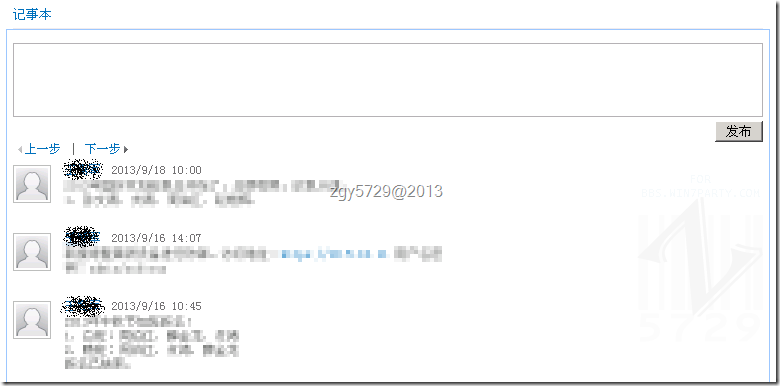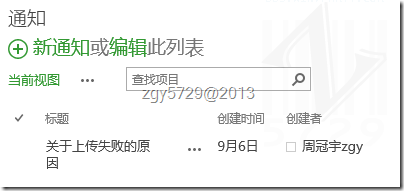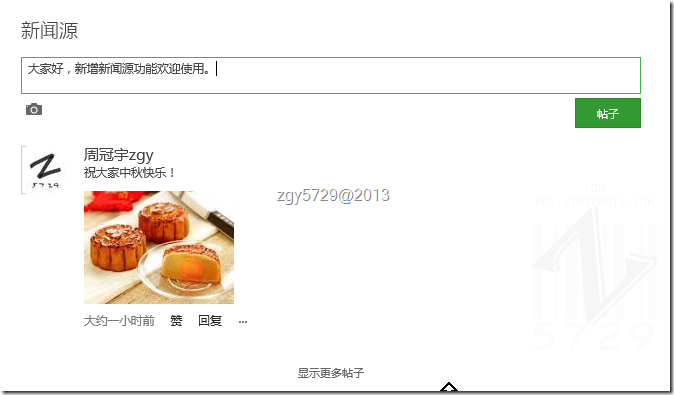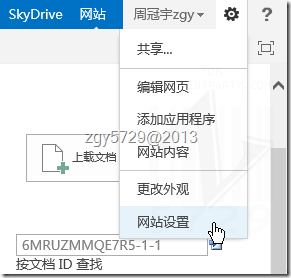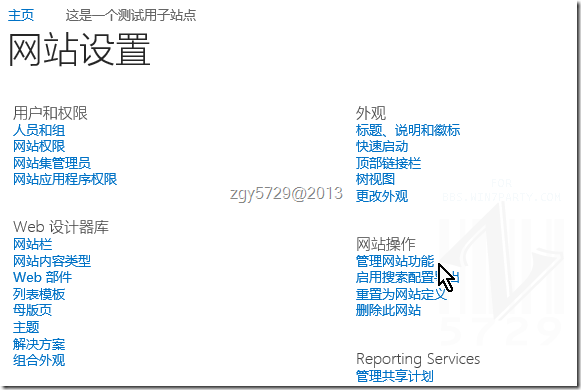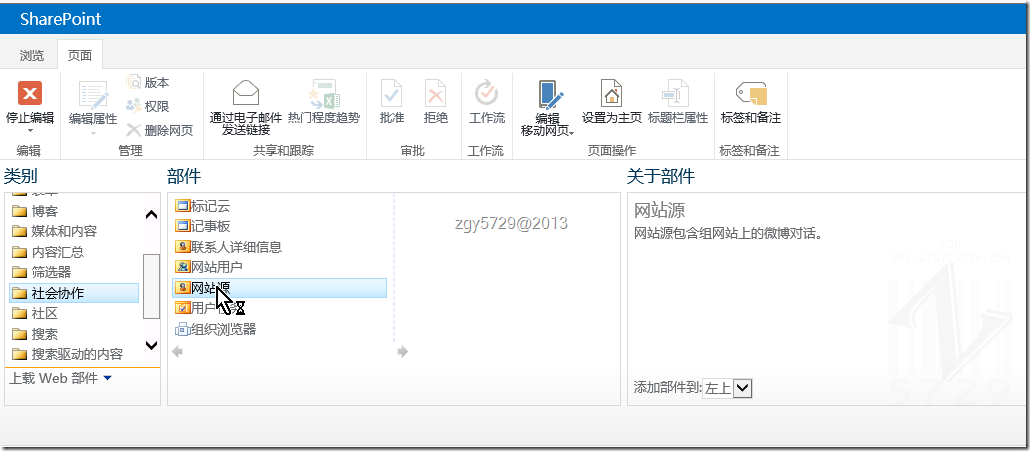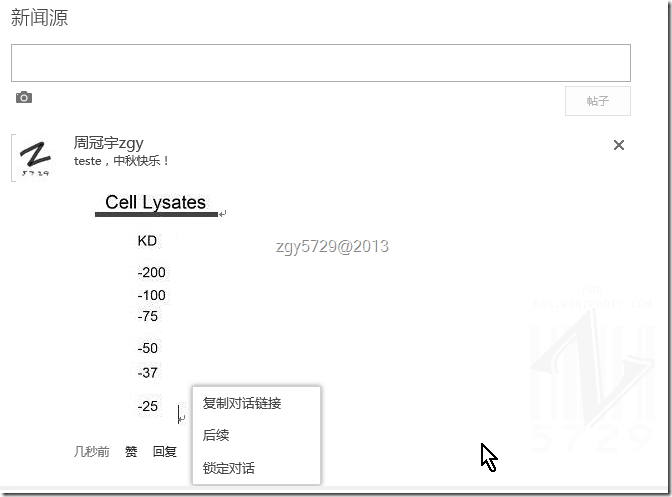熟悉SharePoint的朋友在2013之前的版本可以使用社区协作下的记事板、应用程序下的通知,来进行消息的发布,而且更有这两者的完美结合体讨论板,可供使用着根据站点属性进行添加而对现在的快消息时代,SharePoint也当仁不让的加入该功能,那就是新闻源,该功能大体使用上合现在微博非常接近,因此,标题中说的SharePoint Server 2013 的微博功能就是他了。
回顾一下曾今版本的消息发送界面
Figure 1 SharePoint 2010下面的记事板(本)功能,可以看到很干净且单一的文字发布界面
Figure 2 SharePoint 2013 下面的通知功能,可以看到也是很干净且单一的文字发布内容
崭新的微博样式的消息发送界面
Figure 3以微博样式呈现的崭新的消息发送讨论界面——新闻源,
通常情况下,使用SharePoint 2013 默认的样式就可以呈现出新闻源,但是如果使用了其他样式,比如笔者现在正使用文件中心作为基础样式是没有新闻源可供选择的。
添加新闻源
打开SharePoint 首页,选择齿轮(设置)---网站设置---网站操作---管理网站功能---激活网站源
Figure 4首页选择网站设置
Figure 5继续选择网站操作下的管理网站功能
Figure 6随后激活网站源
设置新闻源进入SharePoint主页
SharePoint 主页面选择页面选项卡,随后选择编辑页面,寻找到添加Web组件,左侧找到社会协作,右侧即可看到网站源,选中后选择添加按钮即可添加。
Figure 7社会协作下即可呈现网站源
Figure 8添加好后的网站源呈现出新闻源标题,并且实际操作与微博别无二样
对于企业用户内的即时消息传递也是非常方便快捷的,同时操作起来更像微博的速消息传递,对话,回复,点赞,复制链接给他人查看也非常方便,对于新入职的员工来说这样的功能会令工作更加便捷与开心。只是这个新闻源在不同的地方叫法不一确实令新手开启有些为难。
小结
微软的SharePoint 2013 在与时俱进上下的功夫是如此之大,大家在看最近的几篇相关日志内容也有所感知,但是对于产品的细心程度上个人感觉还是略有异议,但这些都无关我们开心的使用SharePoint 这对于企业内的协同办公想必是极好的。
-=EOB=-